Icloud раздели в сафари (icloud раздели) - настройка и употреба
Понякога може да завърши делото, прочете нещо в интернет и изведнъж сте се хване мисля, че би било добре да ставам от масата и плясване на дивана. И не с моя MacBook, но с по-малък IPAD.
Спрете в този случай може да бъде само едно - десетина tab'ov (раздели) в Safari, който ще трябва да се отвори отново за Ipad. Но този проблем е лесно постижимо с помощта на iCloud Tabs.
Създаване на iCloud Tabs
Ако не знаете нищо за iCloud, а след това трябва да прочетете основната статия - на iCloud за манекени - настройка и употреба. Останалите съвсем сигурен, че за синхронизиране на отметки е активиран на всички устройства.
На Mac, трябва да отидете в System Preferences → iCloud и сложи знак до Safari.
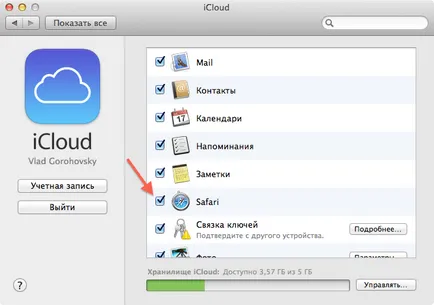
На iPhone / IPAD Направете същото, но в Настройки → iCloud.
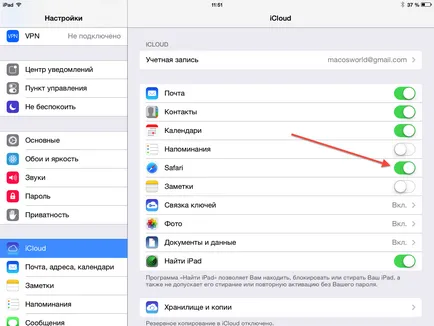
Вече не е необходимо нищо допълнително, отворените раздели автоматично се синхронизират от сега нататък.
Използване на iCloud Tabs
Safari за Mac: видите разделите отворени на вашия iPhone и IPAD, можете да, като кликнете върху бутона Tabs iCloud.
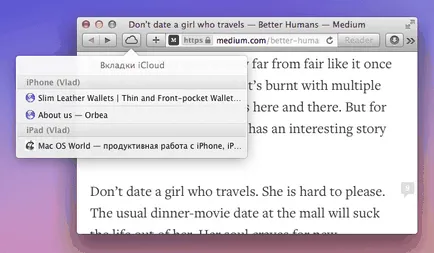
По подразбиране, той трябва да бъде в лентата с инструменти. Ако бутонът не е там, а след това да го добавите чрез настройките.
Както можете да видите, в падащия списък на всички отворени раздели сортирани по устройство. В моя конкретен случай видимите раздели с iPhone и IPAD.
В Safari на Ipad е същото като бутон, като кликнете върху него, ще видите раздел с iPhone и Mac.
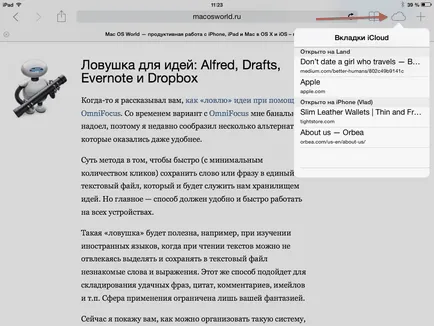
И от в Safari за iPhone iCoud малко скрити раздели. За да ги видите, кликнете на много ключови разделите (най-вдясно долу), а след това преминете към дъното.
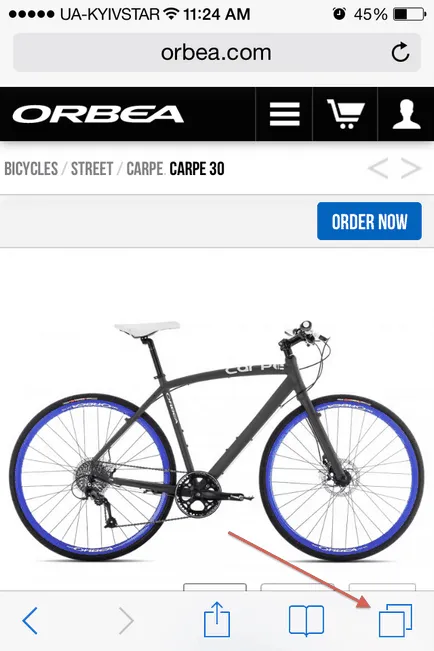
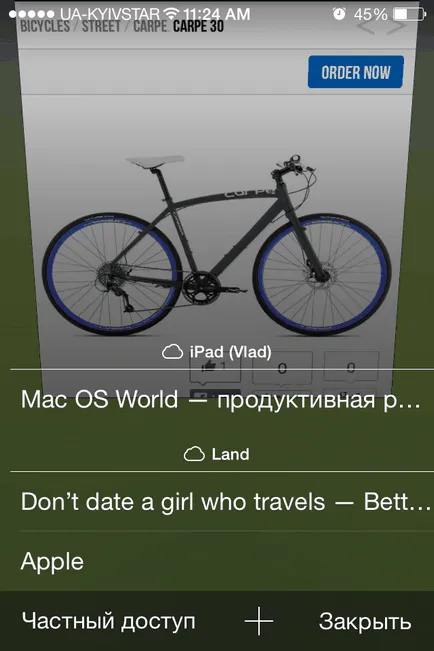
iCloud Tabs в Chrome и Firefox
Ако предпочитате по-Mac Chrome или Firefox, можем да сложим на свободните комунални SloudTabs. Тази програма е "жива" в лентата с менюта и не е обвързан с определен браузър. Вие трябва само да кликнете върху желаната връзка и да го отворите в браузъра си по подразбиране.
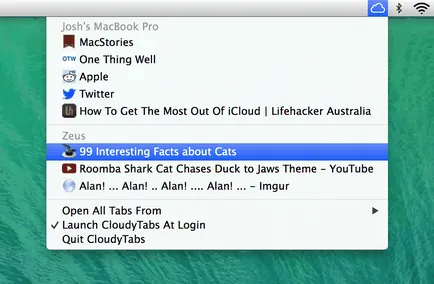
Това е всичко. Искате още някои полезни съвети за iCloud? Лесно - iCloud и синхронизиране на документи.